亿图脑图mindmaster是很多小伙伴都在使用的一款办公软件,和word文档,excel表格等常用办公软件一样,该软件也可以根据自己的实际需要设置自动保存和进行自动保存的间隔时间,这样可以避免我们忘记保存导致流失全部操作记录。那小伙伴们知道亿图脑图mindmaster中如何设置自动保存的时间间隔吗,其实设置方法是非常简单的,我们只需要点击进入亿图脑图mindmaster首页后,在左下角点击“选项”,然后在“保存”栏就可以设置了。接下来,小编就来和小伙伴们分享具体的操作步骤了,有需要或者是有兴趣了解的小伙伴们快来和小编一起往下看看吧!
第一步:双击打开亿图脑图mindmaster进入首页;
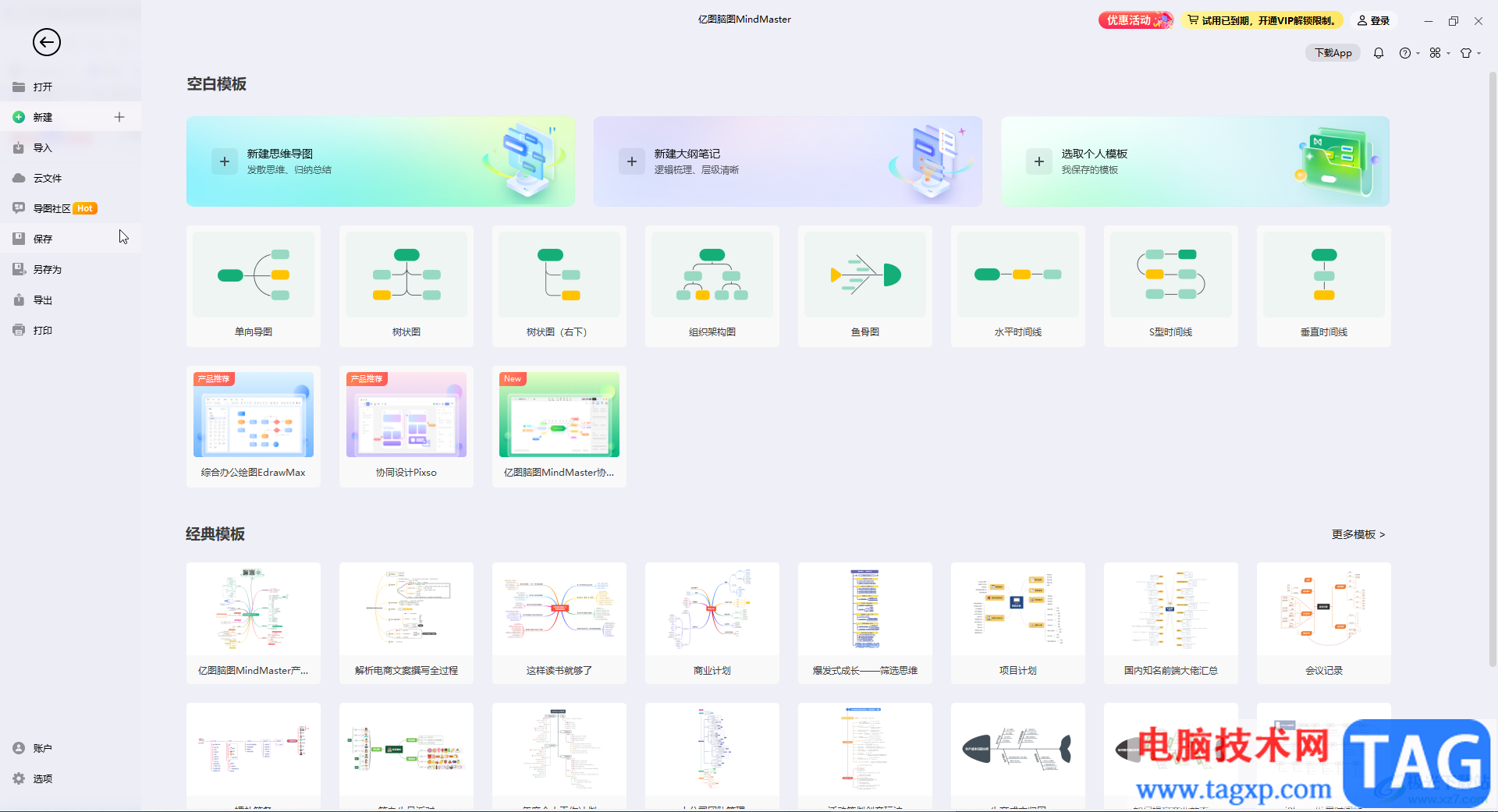
第二步:在界面左侧点击“选项”——“保存”;
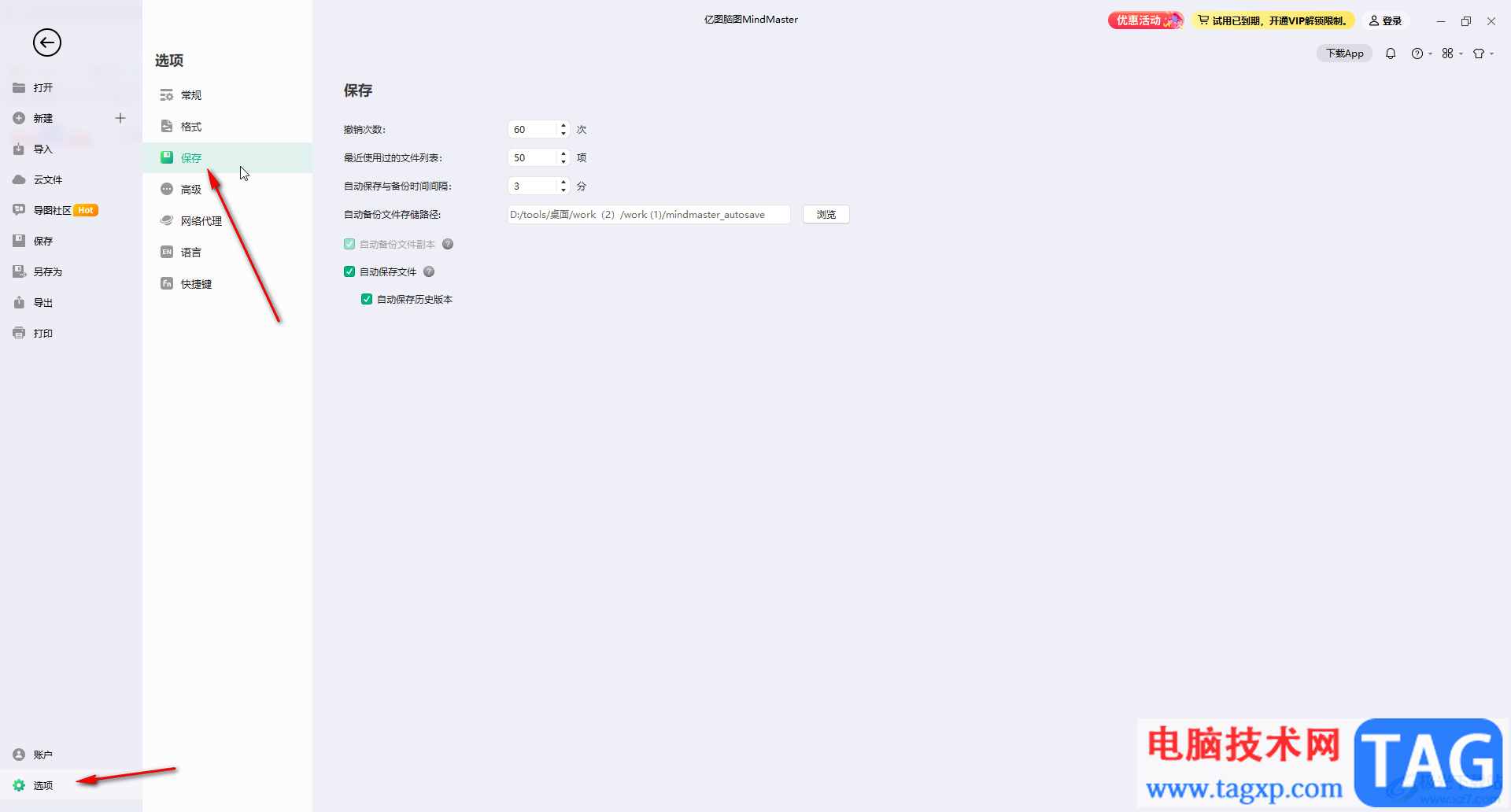
第三步:在“自动保存与备份时间间隔”处直接修改想要的间隔时间就可以了;
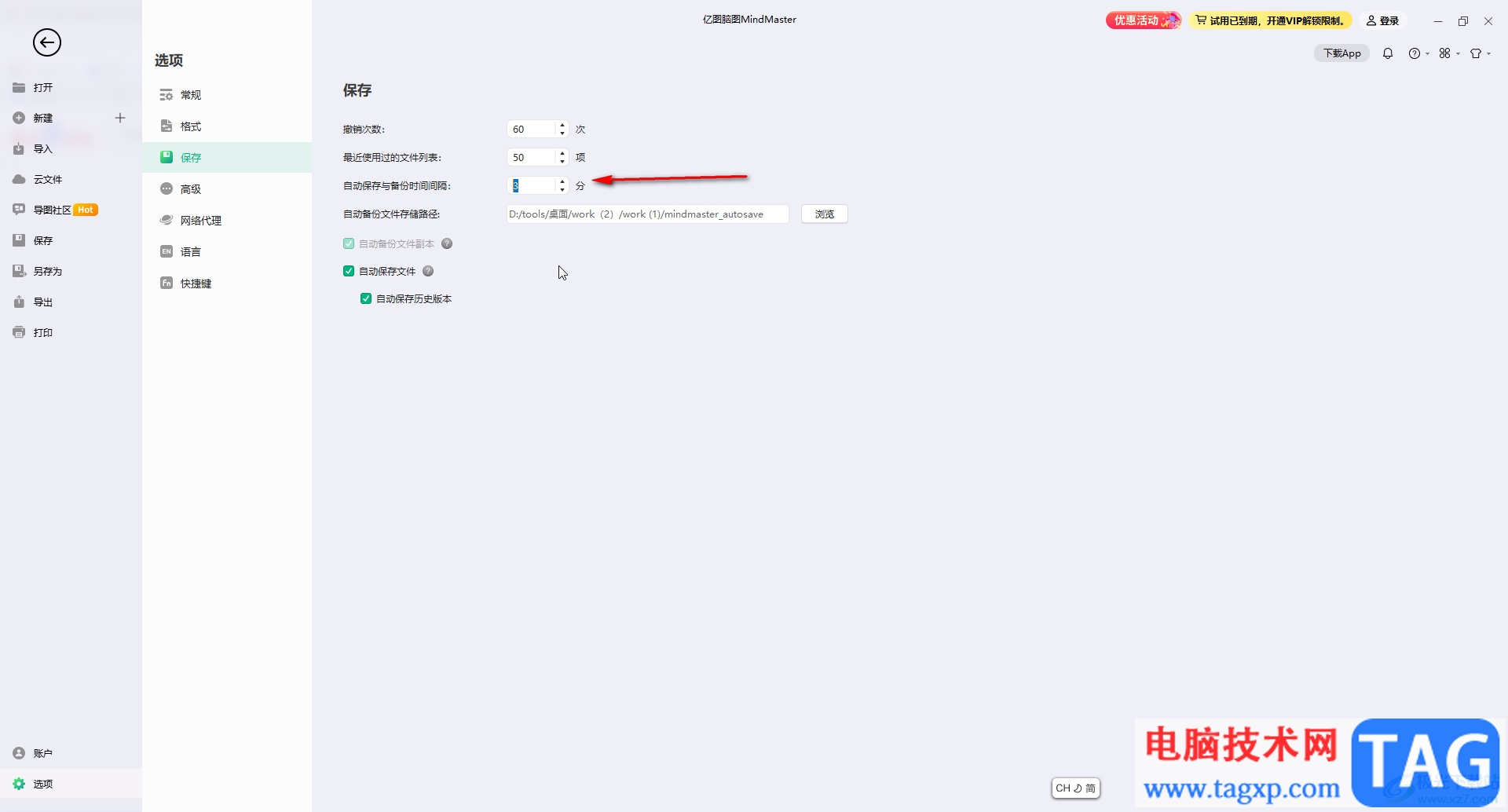
第四步:点击下方的“浏览”按钮还可以设置自动保的位置;
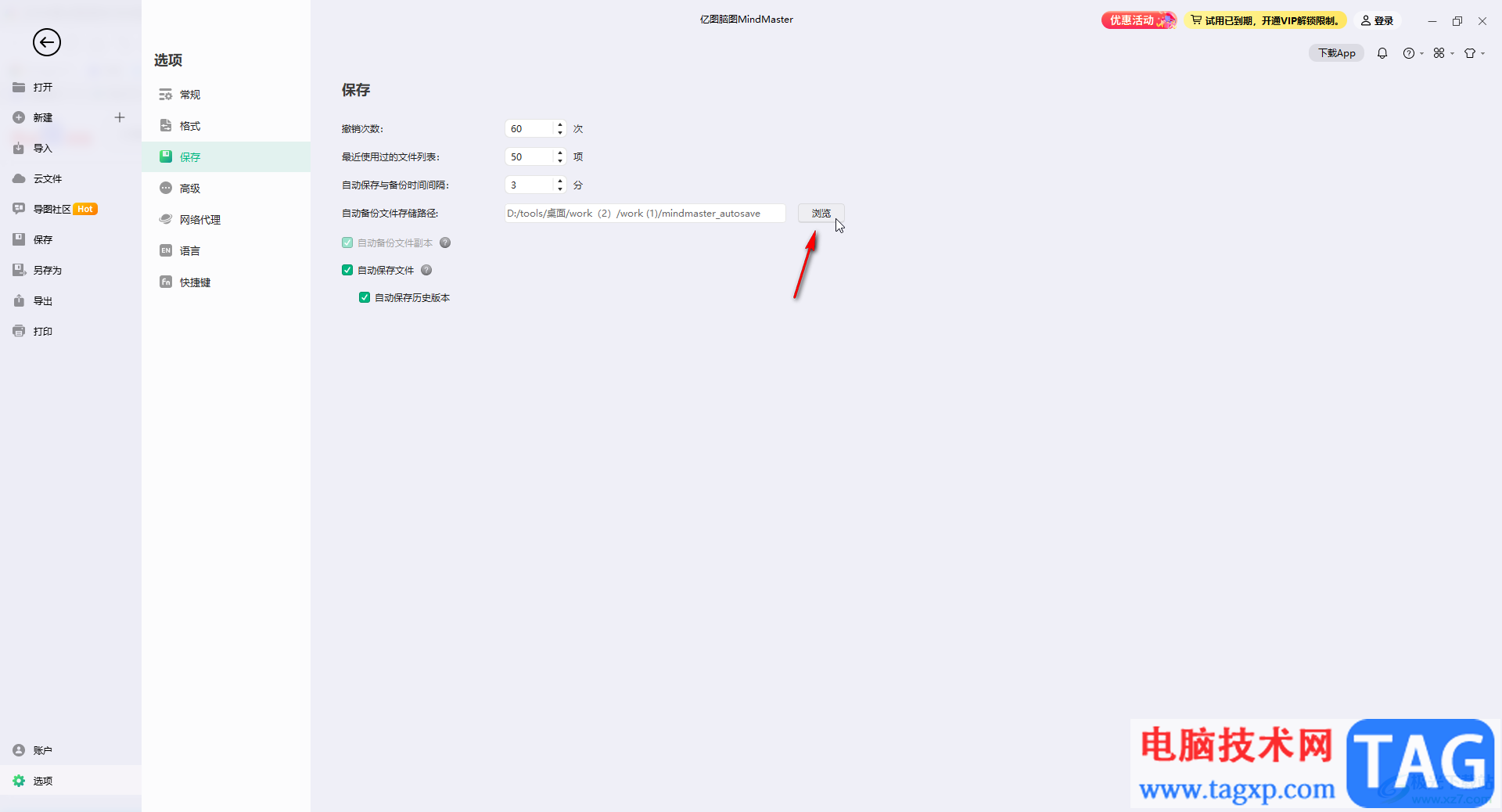
第五步:如果有需要还可以点击切换到“高级”等栏设置其他想要的参数。
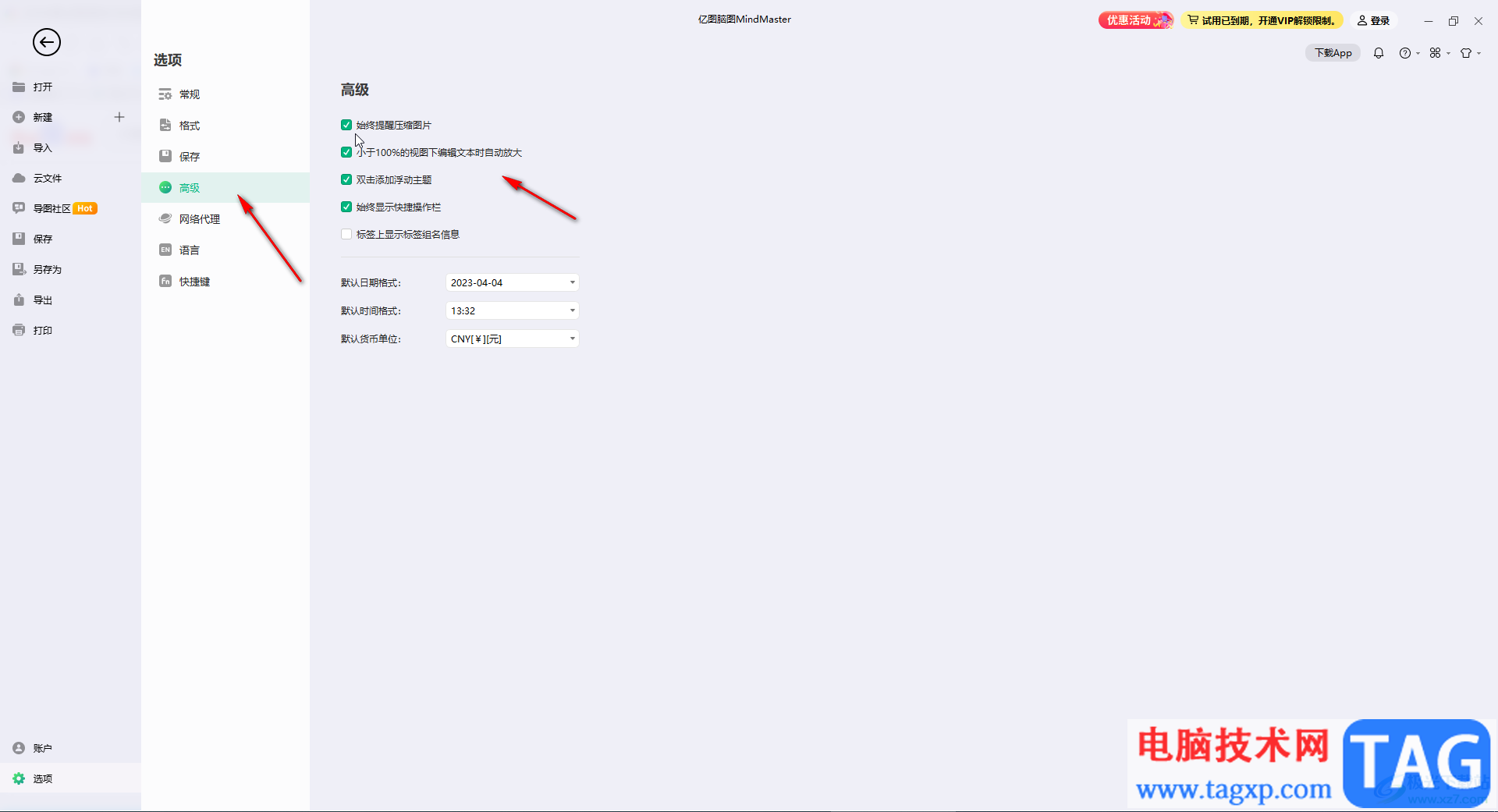
以上就是亿图脑图mindmaster中设置自动保存时间间隔的方法教程的全部内容了。在“保存”栏,我们还可以点击设置撤销次数,最近使用过的文件列表数等等。
 word项目符号ABCD变为一行的教程
word项目符号ABCD变为一行的教程
word软件是许多用户都会接触的一款办公软件,给用户带来了许多......
 网络连接不稳定排查方法:如何找出网络
网络连接不稳定排查方法:如何找出网络
网络连接不稳定是现代互联网用户常常面临的一个令人头疼的问......
 PPT设置图片边框颜色的方法教程
PPT设置图片边框颜色的方法教程
在PowerPoint演示文稿中制作幻灯片时,我们经常会插入一些图片,......
 CPU散热问题分析:散热不良会导致哪些后
CPU散热问题分析:散热不良会导致哪些后
CPU散热问题是许多电脑用户常常忽视的一个环节,尤其是在DIY组......
 win10三国志14错误000007b解决方法
win10三国志14错误000007b解决方法
玩三国志14的用户非常多所以遇到问题的用户也很多常见的就是......
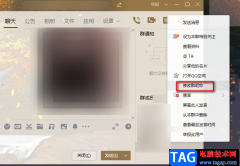
很多小伙伴在使用QQ的时候都会创建或是加入很多群聊,群聊可以让志同道合的人们共同分享有趣的事,也可以上传图片到群空间中,增进朋友之间的交流与友谊。在使用QQ群时,有的小伙伴为...
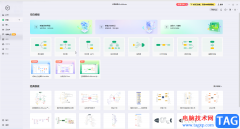
亿图脑图mindmaster是一款非常受欢迎的思维导图制作软件,在其中我们可以自由创作各种思维导图,设计想要的思维导图样式效果。如果我们需要在亿图脑图mindmaster中添加特殊符号,小伙伴们知...

photoshop软件是大家生活中或是工作中经常接触到的一款软件,作为专业且功能强大的图像处理软件,photoshop软件能够有效帮助用户进行图片的编辑与创作,当用户在photoshop软件中导入一张图片后...

很多小伙伴在使用火狐浏览器的过程中经常会选择对浏览器进行各种个性化设置,例如更改浏览器的颜色配色,有的小伙伴在更改之后可能会在使用过程中发现有些弹框或是网页内容在该配色下...

一些网友表示还不太清楚autodesk sketchbook如何调整画布大小的相关操作,而本节就介绍了autodesk sketchbook调整画布大小技巧操作,还不了解的朋友就跟着小编学习一下吧,希望对你们有所帮助。...
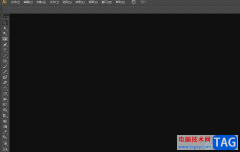
illustrator是一款功能强大的矢量图形处理工具,它主要用于矢量绘图,能够很好的满足平面设计的各种需求,用户可以将其应用在插画绘制、印刷出版、海报设计、书籍排版、多媒体图像处理或...

方方格子是一款专门为excel打造的智能辅助工具箱,它为用户提供了文本处理、批量录入、删除工具、合并转换、重复值工具和数据对比等功能,为用户带来了不错的使用体验,并且深受用户的...

很多小伙伴之所以喜欢使用虎牙直播软件进行直播,就是因为虎牙直播软件中的功能十分的丰富,且不需要借助其它的直播助手,设置直播素材时更加简便。有的小伙伴在使用虎牙直播软件进行...
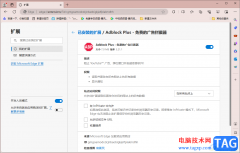
edge浏览器这款软件相信大家都不陌生了吧,这款软件在当前来看,是最热门的一款浏览器了,不管是操作页面还是性能上面,都是十分受到大家的欢迎的,大家在使用该浏览器的时候,访问的...
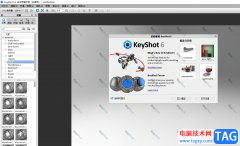
keyshot是一款即时显示结果的实时3d的渲染软件,它可以有效减少创建产品的时间,因此大部分用户都会选择使用这款软件,当用户在使用keyshot软件时,可以根据自己的需求对模型进行简单的渲...

360安全卫士是一款维护电脑安全,清理电脑垃圾的安全软件,这款软件已经被使用很多年了,虽然市面上有新的安全软件诞生,但是360安全卫士的地位仍是不可估量的,由于市场上出现各种各样...
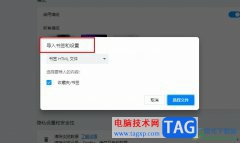
很多小伙伴在选择浏览器时都会将欧朋浏览器作为首选,因为欧朋浏览器中的功能十分的丰富,能够满足我们对于浏览器的各种个性化设置需求。有的小伙伴在使用欧朋浏览器的过程中想要将电...
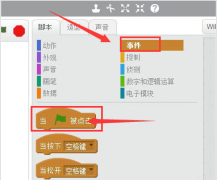
对于刚接触scratch这款软件的用户来说,可能还不太清楚如何使用scratch绘制虚线?那么今天小编就为大家带来了scratch绘制虚线的详细步骤,还不太清楚的朋友赶快来学习一下吧。...
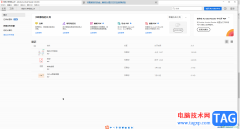
Adobeacrobat是一款非常好用的办公类软件,很多小伙伴都在使用。如果我们需要在Adobeacrobat中旋转PDF页面,小伙伴们知道具体该如何进行操作吗,其实操作方法是非常简单的,只需要进行几个非常...
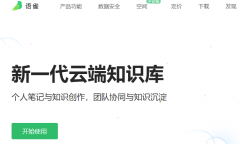
语雀是由支付宝推出的文档编辑工具,如何添加语雀链接呢?想必有的网友还不太了解的,为此,今日小编带来的这篇文章就为大伙分享了语雀添加链接教程,一起来看看吧。...